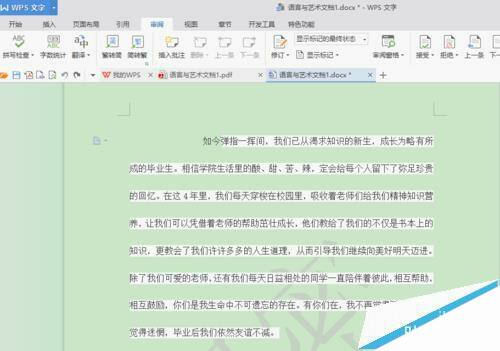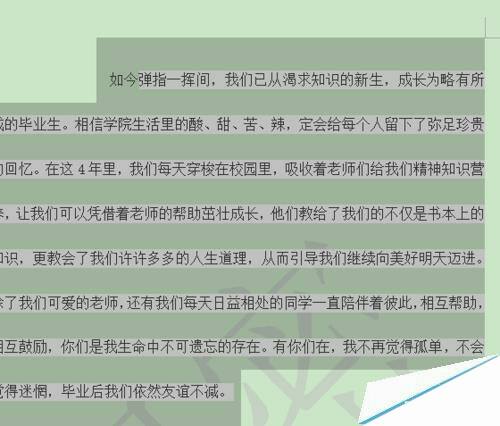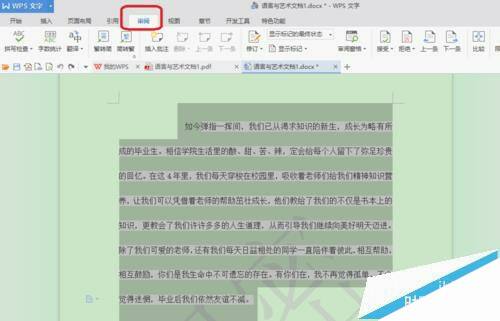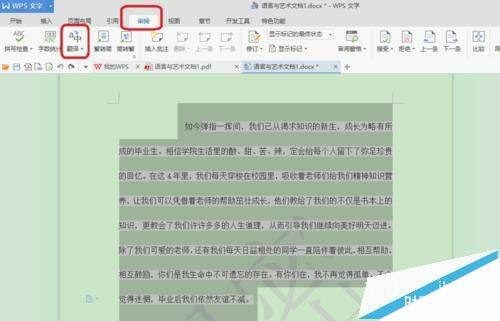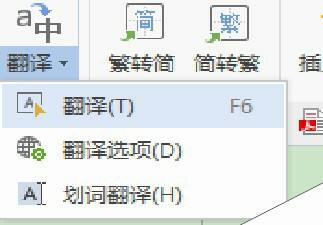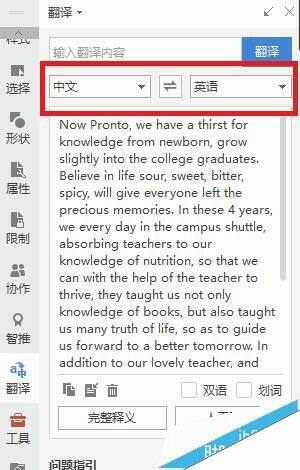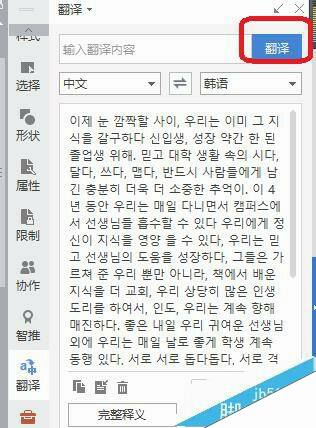WPS中文文档怎么快速翻译成韩文?
办公教程导读
收集整理了【WPS中文文档怎么快速翻译成韩文?】办公软件教程,小编现在分享给大家,供广大互联网技能从业者学习和参考。文章包含235字,纯文字阅读大概需要1分钟。
办公教程内容图文
2、将你要翻译的段落用鼠标点击选中,这时候被选中的段落字体颜色会变成暗色。
3、鼠标点击菜单栏的“审阅”。
4、鼠标点击审阅栏下方的“翻译”——“翻译”
5、这时候就会在页面的右方出现一个翻译的文本框,在方框里点击选择中文——韩语。
6、选择好之后,点击“翻译”,即可翻译成韩语。
办公教程总结
以上是为您收集整理的【WPS中文文档怎么快速翻译成韩文?】办公软件教程的全部内容,希望文章能够帮你了解办公软件教程WPS中文文档怎么快速翻译成韩文?。
如果觉得办公软件教程内容还不错,欢迎将网站推荐给好友。